 |
| 1) |
はがきにご利用いただく画像のサムネイルをクリックで選択してから、[印刷]カテゴリの中の[はがき印刷]ボタンをクリックして下さい。 |
![[はがき印刷]ボタンをクリック](q0080001.gif) |
| 2) |
はがきの完成イメージの「選択」ウインドウが表示されます。
使用する完成イメージをクリックで選択してから、[OK]ボタンをクリックして下さい。※今回は「はがき007白紙縦」を使用します。
|
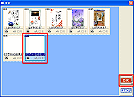 |
| 3) |
選択された完成イメージが登録されます。
この完成イメージをクリックで選択して、[編集]ボタンをクリックして下さい。 |
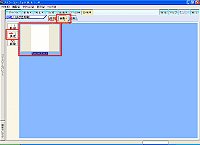 |
| 4) |
画面が「編集モード」へ切り替わり、画像の「選択」ウインドウが表示されます。
「アルバムセクション」で選択された画像が選択状態になっていることをご確認の上、[OK]ボタンをクリックして下さい。 |
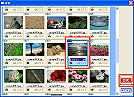 |
| 5) |
選択された画像がキャンバスに表示されます。
まず画像の大きさを調整しますので、選択された画像の角にマウスポインタをあわせて、マウスの左ボタンを押さえながら、画像の外側にマウスを引きずって下さい。 |
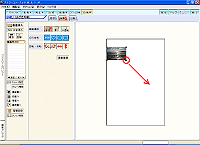 |
| 6) |
次に画像の位置を調整します。
選択された画像の中央にマウスポインタをあわせて、マウスの左ボタンを押さえながら、画像を移動したい位置へマウスを引きずって下さい。 |
 |
| 7) |
画像の大きさと位置が調整出来ましたら、あいさつ文を設定します。
[文字挿入]ボタンをクリックして下さい。 |
![[文字挿入]ボタンをクリック](q0080007.gif) |

![[はがき印刷]ボタンをクリック](q0080001.gif)
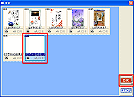
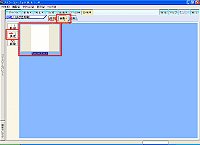
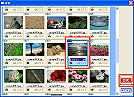
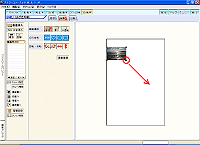

![[文字挿入]ボタンをクリック](q0080007.gif)